Hogyan készítsünk saját Halloween-képet a Facebookhoz
Ünnepek
Szoftverfejlesztő, aki szereti a menő mobil fotószerkesztő alkalmazásokat, és szabadidejében a legteljesebb mértékben kihasználja azokat.
Csokit vagy csalunk?

Ehhez az oktatóanyaghoz készült
Halloween-láz van a levegőben, és melyik lenne a jobb alkalom arra, hogy átadja magát néhány klassz dolognak, például szezonális képet készítsen Önről? Ez a kártya lehet a profilképed a Facebookon a szezonban, vagy elküldheted így barátaidnak a Whatsappon vagy a Snapchaten.
Az az alkalmazás, amelyet ma ennek a személyre szabott Halloween eCardnak vagy képnek a létrehozásához használunk, az Over nevet viseli. Elérhető az App Store*-ban. Az Over egy csodálatos alkalmazás – nemcsak szűrőkkel rendelkezik a kép szerkesztéséhez, hanem olyan fedvényeket is biztosít, amelyek használatra készek, és lenyűgözővé varázsolják a képet.
*A cikkben használt összes eszköz, alkalmazás és erőforrás személyes használatra elérhető, a hivatkozások pedig az erőforrások részben vannak megosztva.
Új projektünk indítása – Érintse meg a + gombot
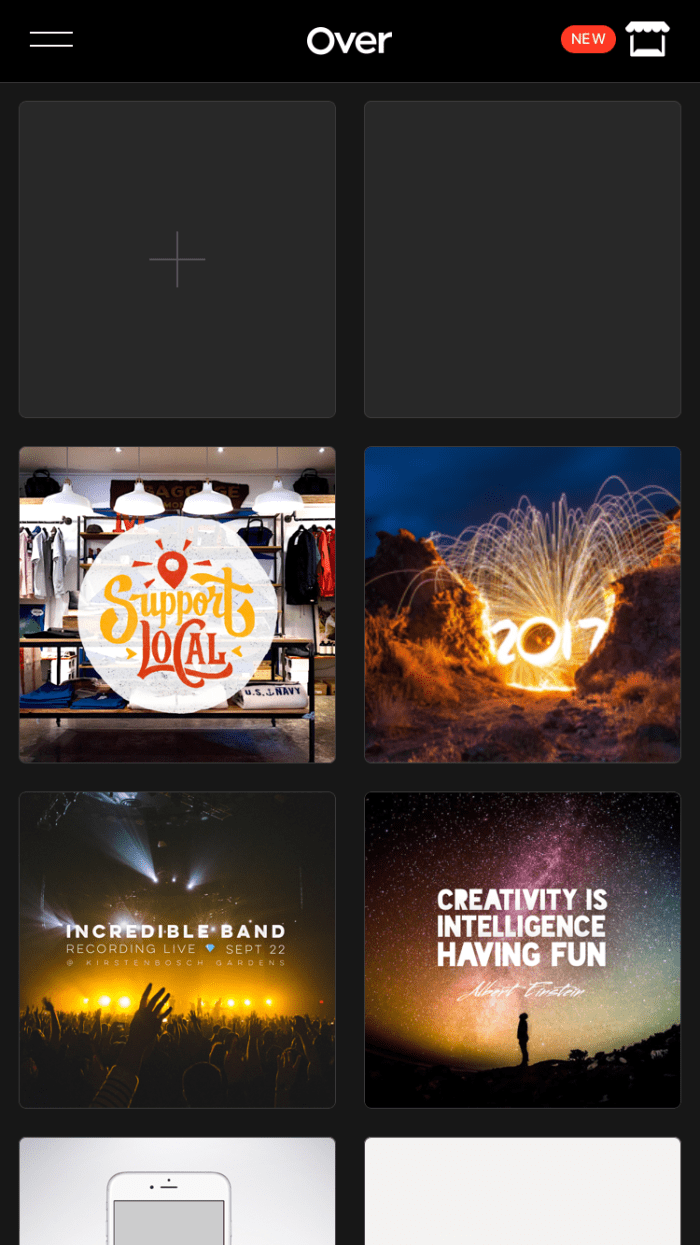
Az alapkép kiválasztása
Tehát érintse meg az új képszerkesztő alkalmazás megnyitását, és válasszon egy képet. Az általam használt kép a Pixabay.com oldalon érhető el. De természetesen használd a személyes képedet. Olyat, ami megmutatja a sötétebb oldaladat. Az egyszerű sminktrükkök tökéletes modelljévé tehetik Halloween-képének. Gondolj az elkenődött vörös rúzsokra vagy a megfeketedett ajkakra, ahol Kohl az ajkad sarkától a szemedig megy! Ezután gyakorolj egy ijesztő kifejezést a tükörben. Ez lehet extra tágra nyílt szem vagy ravasz mosoly, vagy a kettő kombinációja. Ezután kattintson az ijesztő szelfire. Ne felejtse el figyelmesen megfigyelni, mert ha ijesztő helyett viccesen néz ki, jobb, ha megismeri, mielőtt bárki más.
Tehát ha megvan a szelfi, töltse be az Overbe úgy, hogy ráragasztja a plusz szimbólumot a tetején.
Három fő vezérlőelem alul – kép, szöveg, alkotás

Különleges állapotfrissítés az ünnepi szezonban – ez az első alkalom?
Használja a csípést és az ujját a nagyításhoz vagy kicsinyítéshez, valamint a kép helyzetének beállításához. Ennek az alkalmazásnak a felhasználói felülete rendkívül intuitív, de ha bármilyen problémával szembesül, jelezze a megjegyzésekben, megpróbáljuk megoldani.
Észreveszed a három gombot alul? Képet, szöveget vagy grafikát kell hozzáadniuk. Ha egyéni szöveget szeretne hozzáadni, számos különféle betűtípus létezik. Ezenkívül, amint korábban említettük, az Over rendszeres időközönként nagyszerű alkotásokat (fedvényeket a képekhez) biztosít a felhasználók számára. Az ingyenes alkotásokon és betűtípusokon kívül vannak fizetős csomagok is, de ezek közül semmit nem használunk ehhez az oktatóanyaghoz.
Felkészülés minden eszközünkkel
Hogy egyszerű legyen az életünk. Használatra kész fedvényképeket fogunk használni. Ezek a TheHungryJPEG nevű remek webhelyről származnak, és a letöltési linkek az Erőforrások részben találhatók. Letöltéskor egy zip fájlt fog kapni, kérjük, csomagolja ki. Ha hozzám hasonlóan MacOS-t használ, akkor a zip fájlból származó mappa automatikusan kicsomagolásra kerül, és a zip fájl a kukába kerül. Ne felejtse el kiüríteni a szemetet.
A zip fájlokat mobileszközre is letöltheti. A fájlok archiválásának megszüntetéséhez egy alkalmazásra lesz szüksége.
Négy fájl van a letöltött archívumban, köztük az SVG és az eps. A PNG verziót szeretnénk. Képeink átlátszó hátterűek, így könnyen ráhelyezhetők bármilyen képre, anélkül, hogy a háttér eltávolításával kellene bajlódnunk.
Miután megvannak a PNG-képek a fotóin, érintse meg még egyszer a kép gombot, és adja hozzá az egyik képet. Állítsa be a kép méretét és helyét igényei szerint. Az elrendezési útmutatók segítségével középre helyezheti a képet, ha ezt szeretné.
A képszerkesztő vezérlők használata
Érintse meg a Kész gombot, ha elégedett. Koppintson a képre, majd koppintson ismét a Szerkesztés gombra, ha bármilyen módosítást szeretne végrehajtani. Ezeket a változtatásokat az alján található vezérlők segítségével lehet végrehajtani. Hozzáadhat szűrőket, beállíthatja a kép színeit és még sok mást. Mindegyik vezérlőhöz további alvezérlők tartoznak a kép finom szemcsésítéséhez. Például az Adjust vezérlővel finomhangolhatja a fényerőt, a telítettséget, a kontrasztot, vagy akár egy nagyszerű matricát is hozzáadhat. Bár nem lehetséges az egyes vezérlők és alvezérlők megvitatása, a következő részben részletesen tárgyaljuk az árnyékvezérlőt.
Az átlátszó háttérlefedések

Koppintson a képfedő kiválasztásához

Állítsa be a méretet és a helyet
Tudtál már az Overről?
Árnyékok hozzáadása a kontraszthoz a háttérrel
A Shadow vezérlés nagyon érdekes. Az itt használt képnek sötét a háttere, és a képeken is vannak sötét elemek. Az ilyen elemek láthatóvá tételéhez használhatunk egy fehér elmosódott árnyékot. Ehhez koppintson az Árnyék, majd az Elmosás elemre, és mozgassa a csúszkát jobbra, mondjuk 100. Ezután érintse meg az Opacity elemet, és ismét mozgassa a csúszkát a kívánt értékre. 100-at használtunk feltűnően látható elmosódott árnyékhoz.
Felhívjuk figyelmét, hogy ezek a kiváló minőségű vezérlők bármely hozzáadott egyéni szöveghez is elérhetők. Ahelyett, hogy elmosódott árnyékot használna, mint ahogyan mi tettük, éles árnyékot használhat a körvonalhatás hozzáadásához. Vagy használja a Szög alvezérlőt az árnyék mozgatásához.
Az árnyék átlátszatlanságának, színének és elmosódási tulajdonságainak megváltoztatása

Módosítsa az árnyék színét fehérre

Használjon magas Opacity értéket a láthatóbb árnyék érdekében
Koppintson a Kész elemre, adja hozzá a másik képet, és végezzen hasonló beállításokat.
Mindössze annyit kell tennie, hogy mentse a képet. Koppintson a jobb felső sarokban található mentés gombra, majd mentse el fényképek közé, vagy közvetlenül megoszthatja a közösségi hálózatokon.

Mentés vagy megosztás!!
További ötletek
Így most egy teljesen egyedi arculattal rendelkezik, amelyen Ön szerepel. Használhatja barátai képeit is. Számos nagyszerű maszk és grunge textúrafedő áll rendelkezésre, amelyektől barátai vagy szerettei igazán ijesztőek lehetnek. Győződjön meg arról, hogy a kezdeti képek jó minőségűek, és a fedések alfa-csatornával vagy átlátszó háttérrel rendelkeznek. Ezek általában PNG fájlok. Az alfa-csatornával nem rendelkező képek használata bonyolult lehet, mivel a hátterük keveredhet az alapképhez, vagy nem. Eltávolíthatja a hátteret, vagy módosíthatja a kép árnyalatát és árnyalatát. Kipróbálhatja az Over által biztosított szűrők használatát is.
Reméljük, hogy ez az oktatóanyag hasznos volt, ha valami hátborzongatóan menőnek bizonyul, oszd meg. Ismételten, ha bármilyen problémába ütközik, használja az alábbi megjegyzésmezőt, és megpróbálok segíteni, amennyire csak tudok.
Erőforrások
1. Over App az iOS App Store-ban
két. Trick or Treat Overlay a TheHungryJpeg oldalon
3. Keressen rá a 'Witch' kulcsszóra, hogy a Pixabay.com webhelyen a fentiekhez hasonló képeket kapjon